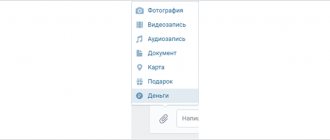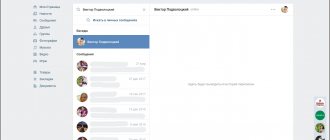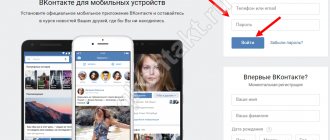Главная » ВКонтакте
Ищем видео ВКонтакте, просматриваем его. Регулируем громкость, сохраняем видео себе на страницу, разворачиваем на весь экран и сворачиваем его. Просматриваем комментарии к видео, скачиваем его. Находим свои сохраненные видеозаписи и просматриваем их.
Твитнуть
Видео В Контакте – это то, за чем многие люди и заходят в эту социальную сеть. Ведь здесь есть и короткие любительские видеозаписи, и клипы, и полноценные фильмы. Видео ВКонтакте смотрят миллионы пользователей, ведь это очень удобно. Не нужно ничего скачивать – заходи и смотри. Но некоторые люди, недавно зарегистрировавшиеся в социальной сети, не знают, где видео В Контакте. Найти его очень просто. Давайте рассмотрим, как найти и просмотреть интересующее нас видео ВК.
Как найти видео в контакте быстро и просто
Пошаговая инструкция поиска видосов ВК, повторить которую сможет как пенсионер, так и ребенок:
1). Сначала зайдите на свою страничку ВК, думаю каждый из вас это умеет делать.
2). Теперь с левой стороны в меню управления страницей выберите кнопку «Видео».
3). После этого вы попадете в раздел видео VK, где вы увидите важные для поиска видео ВК вкладки. Это «Мои видеозаписи» и «Видеокаталог».
Здесь же имеются такие кнопки как «Создать трансляцию» и «Добавить видео», но они нам сейчас не важны, разберем их в следующей статье.
4). Для поиска видео нам необходимо будет воспользоваться в этом разделе строкой поиска видеозаписей ВК. Для этого напишите в строке поиска то что вы ищите.
5). Но в самом видео поиске встроен такой инструмент как фильтры, которым вы можете воспользоваться для уточнения результата и более эффективной работы.
6). Фильтры настраиваются «По длительности», «По дате», «Сортировка». В каждом из этих меню встроены еще и более точные подменю, которыми вы тоже можете воспользоваться для более эффективного поиска видео во ВКонтакте.
Как видите вы должны только знать, что вам необходимо найти. И чем больше у вас будет информации о файле, который вы ищите, тем больше возможностей будет у вас найти нужную вам видеозапись.
Дополнительные параметры
Существуют различные дополнительные параметры:
- Высокое качество. С помощью этого параметра Вы сможете исключить из поисковой выдачи все видеоролики низкого качества (а именно ниже 360p). Интересный факт: помимо этого, данный параметр исключается все видеоролики с внешних сайтов! Так как система ВКонтакте не может достоверно определить их качество.
- Безопасный поиск. Здесь всё понятно. Данный параметр исключает из поисковой выдачи все видеоролики порнографического характера. И зачем он только нужен? Кстати, по умолчанию этот параметр уже включен.
- Продолжительность видео. Вы можете выбрать, какой именно продолжительности должен быть искомый видеоролик. Например, короткие (до 15 минут) или длинные (более 15 минут).
Кстати, если Вам интересно, , ознакомьтесь с соответствующей статьёй на нашем сайте.
Комментарии к видеозаписям
- Для того чтобы узнать, что пользователи думают об этом фильме, нажимаем «Показать комментарии». Комментарии рекомендуется просматривать заблаговременно, чтобы понять, стоит ли смотреть этот фильм или нет. Хорошо, что пользователи имеют возможность делиться своим мнением – таким образом, они упрощают друг другу жизнь.
Нажимаем «Показать комментарии»
- Чтобы убрать комментарии этой видеозаписи в vk.com, нажимаем «Скрыть комментарии».
Нажимаем «Скрыть комментарии»
Можно ли восстановить видео в Вк после удаления?
Теоретически, восстановить потерянную видеозапись возможно. Проще всего это сделать сразу после удаления. Для этого достаточно нажать на появившуюся на месте удалённого ролика надпись «восстановить». Важно подчеркнуть, что подобные действия возможны до обновления или закрытия альбома. После обновления страницы вернуть уничтоженный файл не получится.
Второй вариант касается ситуаций, когда видеоролики были загружены со сторонних сервисов и сайтов. В подобном случае стоит поместить их на стену или в группу повторно, заново найдя их на том же портале. Это бесплатно и удобно, поэтому переживать о произошедшей случайности не придётся. Главное, помнить точное название записи, чтобы не тратить время на поиск клипа.
Мобильные приложения для загрузки видео из сообщений
Приложения для мобильных устройств появляются практически каждый день. Подобного рода программы часто попадают под фильтр запрещённых в Google Play и App Store. Поэтому их названия и разработчики часто меняются. Срок жизни некоторых программ для загрузки видео и аудио с различных ресурсов исчисляется неделями. Поэтому нет смысла описывать конкретное приложение, так как через время оно может попросту пропасть из сетевых магазинов.
Сегодня ещё доступны такие программы, как «Timbload», «Видео ВК», «Загрузчик видео ВК» «Video App» и другие. Они специально предназначены для скачивания роликов из популярной социальной сети. Большинство из них способны загружать ролики только из раздела «Мои видеозаписи» или «Видеокаталог». Вам нужно отправить видео из сообщений в этот раздел.
То же относится и к способам скачать видео из ваших личных сообщений из социальной сети ВКонтакте. Но мы всегда стараемся актуализировать информацию статей, а также выкладывать новые способы на данном сайте. Поэтому добавьте эту страницу в закладки, чтобы всегда быть в курсе новых методов загрузки роликов из VK. Закладки добавляются следующим образом: нажмите вместе клавиши CTRL+D и в окошке укажите расположение закладки. Например, «Панель закладок» или «Закладки». После этого она появится на панели закладок вверху над адресной строкой.
Глобальный и локальный поиск
Как известно, поиск видео осуществляется не только по Вашим видеозаписям (хотя по ним также), но и по видеозаписям всех других пользователей. Таким образом, на сегодняшний день, Вы можете найти какой угодно видеоролик, если он есть хоть у одного пользователя социальной сети. Всё, что от Вас требуется — ввести название видео в поле глобального поиска ВКонтакте. Поиск, таким образом, начинается сразу же после ввода первых символов. Получается, что вовсе не обязательно вводить название ролика целиком, чтобы его найти. К тому же, не всегда это название нам известно. Так что, это очень удобная функция. Но это относится лишь к локальному типу.
Особенности реализации рубрики «Понравившееся» в ВК
Как и большинстве популярных в мире социальных сетей, в «Вконтакте» реализована функция запоминания лайкнутых ранее пользователем материалов. Для отмеченного таким образом контента имеется целый раздел, который регулярно меняет своё расположение. К примеру, ещё недавно данный раздел находился в категории «Закладки», где можно было просмотреть ранее понравившиеся нам фотографии, видео, записи и другое.
Сегодня же данный раздел вновь поменял своё расположение, и если вы посетите «Закладки», то увидите там лишь контент, который вы сами специально сохранили. Подробнее о функционале закладок в ВК читайте в нашем материале.
Лайкнутых материалов вы здесь уже не обнаружите. Они находятся совсем в другом меню, и ниже мы разберёмся, как быстро найти понравившиеся записи, фото, публикации, видео и другой материал в социальной сети ВК.
Получение прямой ссылки на видео vkontakte
Предисловие
Здравствуйте. В этой статье я поделюсь с вами пожалуй единственным способом получения ссылки на видео из контакта. Всё началось с того, когда мне в процессе разработки своего android-клиента потребовалась функция воспроизведения и скачивания видео. А для этого, естественно необходима ссылка. А как вы знаете, максимум, что мы можем получить — это ссылку на страничку с плеером, откуда прямую ссыль хрен выудишь. Тогда я начал гуглить на эту тему, но ничего толкового не нашёл. И тогда я решил придумать свой способ её получения.
Что я придумал
Первым делом я обратил внимание на программу VK Saver. А в частности на их сайт. Там всё происходит таким образом: 1) Вы устанавливаете программу, которая в последствии интегрируется в браузер.2) Теперь при заходе на страничку с видео у вас внизу появляется кнопочка s, которая ведёт на ссылку вида v.audiovkontakte.ru/video-xxxxx (xxxxxx-это id этого видео.)3) На этой страничке можно это видео посмотреть и скачать, нажав на специальную кнопочку)
Порывшись в исходном коде этой страницы я кое-что нашёл:
Вот этот элемент:
не дай Бог такое приснится!
Обратите внимание на строку
flashvars=»height=345&width=460&file=https://465.gt3.vkadre.ru/assets/videos/750c48ae2867-92359355.vk.flv&image=https://465.gt3.vkadre.ru/assets/thumbnails/750c48ae2867-92359355.320.vk.jpg&displayheight=345&searchbar=false»
И здесь мы замечаем ссылку 465.gt3.vkadre.ru/assets/videos/750c48ae2867-92359355.vk.flv
Перейдя по ней, мы загрузим видео! По идее это и есть то, что нам нужно. И обычный пользователь легко может скачать видео, даже не влезая в исходный код. Но для моих целей это явно не подходило. Хотя с первого взгляда всё было элементарно: Получаем id видео, строим ссыль на v.audiovkontakte.ru, и парсим с помощью регулярок исходный код на наличие нужной нам ссылки. Но первая проблема обнаружилась, когда я попытался собрать ссылку и перейти по ней. Но почему-то меня сразу же выкидывало на главную страницу сайта. Оказывается, что преход возможен только через нажатие на кнопку. Поэтому мне пришлось отложить эту идею. Но у меня остался формат прямой ссылки на видео. И вроде бы всё хорошо, но нам остаётся неизвестным происхождение одной строки: 465.gt3.vkadre.ru/assets/videos750c48ae2867
-92359355.vk.flv Скорее всего это какой-то хэш или идентификатор этой записи, и как его получить — неизвестно.
Совсем отчаившись, я решил последний раз глянуть на плеер, ссылку на который мы можем получить либо нажав на кнопку поделится>Получить код видео (
), либо послав запрос к API, что, я думаю, будет более актуально.
Меня заинтересовал следующий блок:
А если проверить его на наличие совпадений с тем самым хешем, то он будет сдесь: value=«uid=0&vid=161693266&oid=13257647&host=465.gt3.vkadre.ru&vtag=750c48ae2867
-<ag=1423ac11&vkid=92359355&
Отлично! Это говорит нам о том, что мы все таки можем достать прямую ссылку!
Алгоритм получения ссылки
1) С помощью запроса к API получаем id видео и ссылку на плеер 2) С помощью регулярок парсим код на наличие строки с параметром vtag и вытаскиваем идентификатор 3) Строим прямую ссылку: 465.gt3.vkadre.ru/assets/videos/идентификатор-id видеозаписи.vk.формат
Сохраненные видеозаписи
У многих пользователей ВКонтакте есть сохраненные видеозаписи. Свои вы можете посмотреть, перейдя по адресу vk.com/video. Здесь можно просматривать ролики, просто нажав на него левой клавишей мышки.
Нажимаем на воспроизведение
https://vk.com/video — это ваше хранилище интересных роликов, клипов и фильмов. Коллекция любимого видео всегда может быть у вас под рукой, это очень удобно. В старой версии ВКонтакте ваше видео находилось по ссылке https://vkontakte.ru/video.
Кроме того, вы можете редактировать описание или удалить нужную вам запись. Для этого переходите по ссылке https://vk.com/video?section=all
Выбираете нужную видеозапись, и справа внизу нажимаете «Редактировать» или «Удалить».
Меню справа от видеоролика
Редактирование видеозаписи
Как посмотреть любимые записи, фото, публикации и видео
С 18 октября 2021 года понравившиеся в ВК контент можно найти в разделе «Понравилось», который находится в ленте новостей.
Попасть туда можно двумя путями:
- Перейдите в ВК, выберите слева раздел «Новости», а затем справа кликните на опцию «Понравилось»;
Выберите раздел «Новости», а затем кликните на «Понравилось» справа - Или перейдите по прямой ссылке https://vk.com/feed?section=likes.
В мобильной версии всё строится по схожему принципу: переходите в «Новости», затем жмёте на «Понравилось».
После перехода в раздел «Понравилось» вам станет доступным весь его функционал. Давайте рассмотрим его структуру.
Используем программы на компьютер
Отдельно стоит поговорить о дополнительном софте для ПК, также позволяющем скачивать видеоклипы из соцсети. В отличие от браузерных расширений, программы не добавляют кнопок загрузки, зато открывают некоторые дополнительные возможности. Рассмотрим один из вариантов подобного софта – ВидеоМАСТЕР.
Это конвертер от русского разработчика AMS Software, который позволяет не только загрузить файл на жесткий диск, но и поработать над ним. Скачать программу для скачивания видео с ВК можно на официальном ресурсе.
Чтобы перенести видеофайл из соцсети на компьютер, следует сначала скопировать ссылку на него в буфер обмена. Переходим в основное меню ВидеоМАСТЕРА. Там следует нажать «Файл» -> «Скачать видео с сайтов». Внизу вы увидите настройки для папки, куда будет сохраняться материал. Выберите место, а затем нажмите «Вставить ссылку». Ранее скопированный адрес появится в новом окне. Там же можно выбрать требуемое разрешение скачиваемого файла. Кликните «Загрузить» и дождитесь, пока ролик сохранится в папке на диске.
Введите ссылку, чтобы скачать ролик с помощью ВидеоМАСТЕРА
ВидеоМАСТЕР позволяет заменять расширение с исходного видеоролика на произвольное. Это действительно многофункциональный софт, с помощью которого загружать фильмы из интернета будет просто и удобно.